ステップバイステップをお探しの場合 エプソンL360ドライバーダウンロードガイド、それからあなたは正しいページに着陸しました。 ここでは、Windows 10、8、および7PCにEpsonL360プリンタードライバーをダウンロードしてインストールする方法について、すばやく簡単に説明します。
エプソンL360は多機能インクジェットプリンターです。 プリンタには優れたマイクロピエゾプリントヘッドテクノロジーが搭載されており、家庭やオフィスのユーザーが耐久性のある高品質のコピーを短時間でスキャン、コピー、印刷するのが簡単になります。 ただし、エラーのない印刷エクスペリエンスを楽しむには、プリンターEpsonL360ドライバーをダウンロードして正しくインストールすることが不可欠です。
互換性のある更新されたドライバーがないと、Epson EcoTank L360プリンターがコンピューターのオペレーティングシステムと通信できず、次のような問題が発生する可能性があります。 プリンターが応答しない またはプリンタをオフラインにします。
したがって、この投稿では、WindowsでEpsonL360ドライバーをダウンロードまたは更新する方法を紹介します。 さて、遅滞なく、メソッドを進めましょう。
無料ダウンロードのための最も効果的な方法エプソンL360プリンタードライバー
古いドライバや壊れたドライバをすべて手動で介入せずに一度にアップグレードすることを検討している場合は、 ビットドライバーアップデータ ニーズに最適なツールです。 この使いやすく、専門家が推奨するツールは、潜在的なドライバーについてコンピューターを徹底的にスキャンするだけではありません。 問題だけでなく、ワンクリックでそれらを修復して、ハードウェアの互換性を高め、最大限に活用することもできます パフォーマンス。 無料でダウンロードするには、下のボタンをクリックしてください。

ドライバーエプソンL360をダウンロードし、Windows10 / 8/7にインストールして更新する方法
あなたがに悩まされている場合 プリンタドライバは利用できません エラーが発生した場合は、以下の方法を確認して、プリンターとスキャナードライバー用のEpsonL360インストーラーをダウンロードしてください。
方法1(手動):公式WebサイトからのEpsonL360ドライバーのダウンロード
Windowsオペレーティングシステム用のドライバープリンターEpsonL360を手動でダウンロードできる最適な場所の1つは、会社の公式Webサイトです。 以下に、同じ手順を説明します。
- 訪問 エプソンの公式ウェブサイト.
- マウスポインタを サポート オプションをクリックしてから、 プリンター ドロップダウンメニューから。
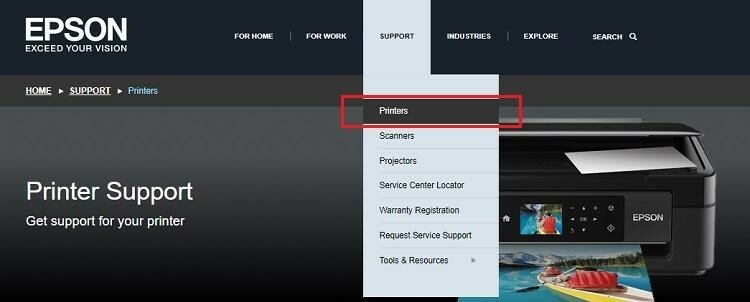
- 表示されたボックスに製品名(Epson L360など)を入力し、[ 検索.
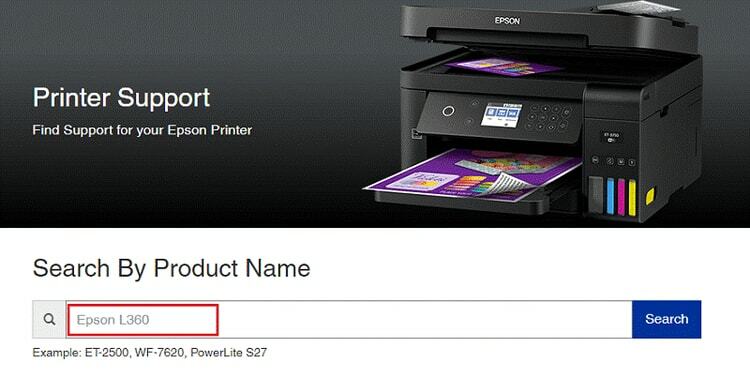
- オペレーティングシステムを選択し、をクリックします ダウンロード ボタンをクリックして、ドライバーセットアップファイルを取得します。
- ダウンロードが完了したら、セットアップファイルをダブルクリックしてEpsonL360インストーラーを起動します。
- 次に、画面上のウィザードの指示に従って、WindowsPCにEpsonL360ドライバーをインストールします。
- インストールプロセスが完了したら、コンピューターを再起動します。
また読む: Windows 10、8、7でドライバーを更新する方法–デバイスドライバーを更新する
方法2(手動):デバイスマネージャーを介したEpsonL360ドライバーのダウンロード
Windowsデバイスマネージャーを使用して、プリンター、キーボード、サウンドカード、およびその他のコンポーネントのドライバーを手動でダウンロードまたは更新することもできます。 以下に、Windows10用のドライバープリンターEpsonL360をダウンロードするために使用する方法の詳細な手順を示します。
- デバイスマネージャを開きます。 これを行うには、を押すだけです Windows + Xキー、次にクイックアクセスメニューから[デバイスマネージャ]を選択します。
![クイックアクセスメニューを開き、[デバイスマネージャオプション]をクリックします クイックアクセスメニューを開き、[デバイスマネージャオプション]をクリックします](/f/eb1003805eb460cf462233deff205939.png)
- デバイスマネージャに、アルファベット順にリストされたすべてのハードウェアデバイスのリストが表示されます。 下にスクロールして、 プリンタまたは印刷キュー カテゴリを拡張します。
- Epson L360プリンターのドライバーの更新を確認するには、プリンターを右クリックして、[ ドライバーの更新 ポップアップメニューから。
- クリック 更新されたドライバソフトウェアを自動的に検索します オプション。

- 更新ウィザードは、PCまたはラップトップにEpson L360プリンタードライバーをスキャン、ダウンロード、およびインストールします。
- ドライバのインストールが完了したら、プロンプトが表示されなくても、コンピュータを再起動します。
また読む: Quick Driver Updater –Windowsドライバーをすばやく更新するソフトウェア
方法3(自動):ビットドライバーアップデーターを介したEpsonL360ドライバーのダウンロード
上記の手動の方法に従って、Epson L360ドライバーをダウンロードし、インストールして更新するのは非常に骨の折れる作業です。 したがって、堅牢で堅牢なデバイスドライバーを使用してデバイスドライバーを自動的に更新することをお勧めします ユニバーサルドライバーアップデーターソフトウェア. 上記のように、Bit Driver Updaterは、PCドライバーのダウンロードと更新に使用できる最高のツールの1つです。
ビットドライバーアップデーターでドライバーを更新する方法は?
以下に共有されている簡単な手順に従って、プリンターEpson L360ドライバーをダウンロードし、すばらしいBit DriverUpdaterソフトウェアを使用して自動的にインストールします。
- Bit DriverUpdaterをダウンロードしてインストールします。

- インストールが正常に完了したら、それを開いて[ 「ドライバーのスキャン」 Bit Driver Updaterは、壊れている、古くなっている、または欠落しているドライバーのリストを提供します。
- スキャン結果でドライバープリンターEpsonL360を見つけて、 "今すぐアップデート" 更新されたドライババージョンを自動的にダウンロードしてインストールするオプション。

また読む: エプソンL3150ドライバーのダウンロード、インストール、Windows 10、8、7での更新
結びの言葉:エプソンL360ドライバーのダウンロード
この記事では、Windows 10、8、および7でEpson L360ドライバーをダウンロード、インストール、および更新するためのすばやく簡単な方法について説明しました。 したがって、元のドライバーEpson L360インストーラーCDをゴミ箱に捨てたり紛失したりした場合は、前述の方法のいずれかを使用して、プリンターに最適なドライバーを見つけてインストールできます。
この記事がおもしろくて役立つことを願っています。 ご質問、ご提案、ご不明な点がございましたら、下のコメント欄にご記入ください。